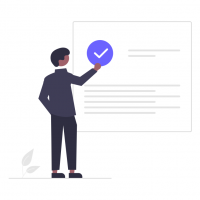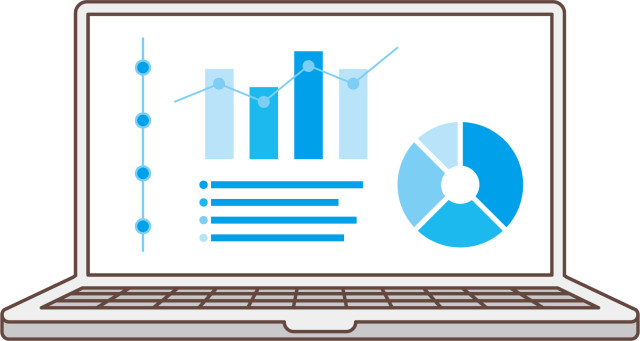
【スプレッドシート活用術】エクセル不要!ピボットテーブルを簡単作成【初心者向け】
こんにちは。唐沢農機サービス ビーズクリエイトの日野です。
今回は【スプレッドシート活用術】シリーズです。
記念すべき第1回は「ピボットテーブルの作り方」について!
ビジネスの管理を簡単に行いたい方こそ、ぜひご一読ください!
ピボットテーブルとは?
ピボットテーブルとは、スプレッドシートなどの表計算ソフトに搭載されている機能で、大量のデータを簡単に集計・分析できる便利なツールです。
難しい関数や複雑な操作は一切不要で、ドラッグ&ドロップだけで、見たい項目を自由に組み合わせて、分かりやすい表やグラフを作成できます。
ではなぜスプレッドシートを使うのか。
スプレッドシートでピボットテーブルを使う最大のメリットは、その手軽さと柔軟性にあります。
従来のエクセル関数に比べて、はるかに少ない手順でデータを集計できるため、作業時間を大幅に短縮できます。
また、データの並べ替えや絞り込み、集計方法の変更なども自由自在に行えるため、
多角的な視点からデータ分析を行い、新たな発見を得ることが可能です。
ピボットテーブルを使うべき業種
以下の業種に携わるビジネスマンにこそ、ピボットテーブルはおすすめです。
- 営業: 売上データ分析、顧客管理、売上予測などに。
- マーケティング: 市場調査、顧客分析、キャンペーン効果測定などに。
- 経理: 財務分析、予算管理、経費精算などに。
- 人事: 人材データ分析、給与分析、採用活動分析などに。
- Web担当者: アクセス解析、ユーザー行動分析、SEO効果測定などに。
- 研究者: 実験データ分析、調査データ分析などに。
私に当てはめると「営業」「マーケティング」「Web担当者」でしょうか。
もちろん上記以外の業種でも活用可能です!
スプレッドシートでピボットテーブルを作る方法を分かりやすく解説!
ステップ1:データの準備
まずは、ピボットテーブルで分析したいデータをスプレッドシートに入力しておきましょう。
ここでは、例として商品の売上データを使います。

ステップ2:ピボットテーブルの作成
- データ範囲内の任意のセルを選択します。
- メニューバーの「挿入」>「ピボットテーブル」をクリックします。
- 「ピボットテーブルの作成」ダイアログボックスが表示されるので、「新しいシート」を選択し、「作成」をクリックします。


ステップ3:行、列、値の設定
新しいシートに空のピボットテーブルと「ピボットテーブルエディタ」が表示されます。

- 「ピボットテーブルエディタ」の「行」に「日付」をドラッグ&ドロップします。
- 「列」に「販売日」をドラッグ&ドロップします。
- 「値」に「売上金額」をドラッグ&ドロップします。



これで、商品ごとの日別売上金額を集計したピボットテーブルが完成しました!
まとめ|スプレッドシートのピボットテーブルでデータ分析をもっと身近に!
今回は、スプレッドシートのピボットテーブル機能について、作成方法から活用事例まで詳しく解説しました。
ピボットテーブルは、難しい関数や複雑な操作を覚えることなく、
誰でも簡単にデータを集計・分析できる強力なツールです。
ドラッグ&ドロップ操作で、思い通りの集計表を自由自在に作成できます。
これまでデータ分析に苦手意識を持っていた方も、
ピボットテーブルを使えば、データ分析の面白さや奥深さを実感できるはずです。
ぜひ、本記事で紹介した内容を参考に、ピボットテーブルを活用してみてください。
日々の業務効率化はもちろん、データに基づいた的確な意思決定ができるようになるなど、
多くのメリットを実感できるでしょう!
サイト制作・採用応募のお問い合わせをお待ちしています!
私たちビーズクリエイトは、目的達成のためのWEBサイト制作を得意としております。
WEBサイト制作のご依頼は下のボタンをクリック
また、ビーズクリエイトでは、一緒に働く仲間を募集しています。
ご興味のある方は下のボタンをクリック
会社説明会の日程は下のボタンをクリック
株式会社 唐沢農機サービス
B’sCre8 (ビーズクリエイト)
〒389-0518
長野県東御市本海野1642
TEL. 050-3154-1124(平日 9:00-17:00)
FAX. 0268-63-7085